Mac用Numbersユーザガイド
- ようこそ
- 新機能
- 著作権

MacのNumbersでセルを結合する/結合解除する
表のセルを結合すると、隣り合うセルが1つのセルに結合されます。前に結合したセルの結合を解除しても、すべてのデータは新しい左上セルに保持されます。
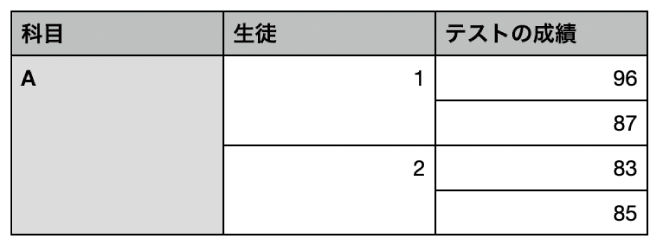
以下に、いくつかの制限事項を示します:
隣接しないセルや、異なる表領域のセル(例えば、本体のセルとヘッダのセル)は、結合できません。
列や行を結合することはできません。
セルを分割することはできません。別のセルと結合されたことのないセルは結合解除できません。
注記: 結合されたセルを含む表ではフォームを使用できません。iPhoneまたはiPad用Numbersのスプレッドシートのフォームは、「Numbers for Mac」でそのスプレッドシートを開いたときには非表示になっています。「Numbers for Mac」で、フォームにリンクされた表中のセルを結合すると、フォームが消去される場合があります。
セルを結合する
MacでNumbersアプリ
 を開きます。
を開きます。スプレッドシートを開いてから、2つ以上の隣接するセルを選択します。
セルをControlキーを押しながらクリックしてから、「セルを結合」を選択します。
注記: 「セルを結合」コマンドが淡色表示されている場合は、列全体または行全体を選択しているか、ヘッダセルと本文セルを選択している可能性があります。これらは隣接していても結合できません。
セルを結合した結果は以下のようになります:
結合前に1つのセルだけに内容が含まれている場合、結合後のセルはそのセルの内容とフォーマット設定を保持します。
結合前に複数のセルに内容が含まれている場合、すべての内容が保持されますが、特定のデータフォーマット(数値、通貨、日付など)が適用されたセルはテキストに変換されます。
左上のセルに塗りつぶしの色が適用されている場合、結合後のセルには塗りつぶしの色が適用されます。
フォームを使用して表にデータを入力した場合、表のセルは結合できません。
セルの結合を解除する
MacでNumbersアプリ
 を開きます。
を開きます。スプレッドシートを開いて、セルをControlキーを押しながらクリックしてから、「セルの結合を解除」を選択します。
結合されていたセルからの内容はすべて、結合解除後の最初のセルに表示されます。新たに作成されたセルには、以前結合されていたセルのフォーマットと塗りつぶしの色が適用されます。
注記: 数式では、結合されたセルは特別に処理されます:
数式でセルを直接参照するには、結合されたセルの左上隅のアドレスを使用します(C3 など)。
数式で使用されるセル範囲に、結合されたセルの一部のみを含めることはできません。
数式でセルを参照しているときに、そのセルを、数式の対象領域の外側にあるセルと結合すると、数式がエラーになる場合があります。